- Hvis du møter Installasjonsprogrammet oppdaget en feil 0x800b0109 melding, bruk innebygde feilsøkingsprogrammer for å fikse det.
- Reparasjon av systemfilene dine kan hjelpe med alle slags oppdateringsproblemer og feil.
- Å gå inn i sikkermodus er en fin måte å feilsøke dette og mange andre PC-problemer på.

XINSTALLER VED Å KLIKKE LAST NED FILEN
Denne programvaren vil reparere vanlige datamaskinfeil, beskytte deg mot filtap, skadelig programvare, maskinvarefeil og optimalisere PC-en for maksimal ytelse. Løs PC-problemer og fjern virus nå i tre enkle trinn:
- Last ned Restoro PC Repair Tool som følger med patentert teknologi (patent tilgjengelig her).
- Klikk Start søk for å finne Windows-problemer som kan forårsake PC-problemer.
- Klikk Reparer alt for å fikse problemer som påvirker datamaskinens sikkerhet og ytelse
- Restoro er lastet ned av 0 lesere denne måneden.
Det er viktig å holde Windows oppdatert, spesielt hvis du vil sikre at PC-en din kjører feilfri.
Noen ganger kan det imidlertid oppstå problemer med oppdateringsprosessen, og du kan ikke installere oppdateringer.
Mange brukere rapporterte Installasjonsprogrammet oppdaget en feil 0x800b0109 feil når du installerer oppdateringer, og i dagens guide skal vi vise deg hvordan du løser dette problemet.
Hvorfor oppstår oppdateringsfeil 0x800b0109?
I de fleste tilfeller oppstår denne og mange andre oppdateringsfeil fordi det er et problem med Windows Update-komponenten.

Det er også mulig at systemfilene dine er skadet eller at et program forstyrrer oppdateringsprosessen.
Er feil 0x800b0109 alvorlig?
Feilen vil forhindre deg i å laste ned oppdateringer, og hvis du ikke kan oppdatere operativsystemet ditt, vil det bli sårbart.
I tillegg til sårbarhet vil denne feilen forhindre at du får oppdateringer og nye funksjoner, så det er viktig å fikse det.
Hva kan jeg gjøre hvis installasjonsprogrammet oppdaget en feil 0x800b0109 på Windows 11/10?
1. Kjør feilsøkingsprogrammet for Windows Update
- trykk Windows tasten + Jeg for å åpne Innstillinger app.
- Naviger nå til Feilsøking.

- Klikk på Andre feilsøkere.

- Finn nå Windows-oppdatering og klikk på Løpe.

- Vent til prosessen er ferdig.
Hvis feilsøkingsprogrammet ikke fungerte for deg, kan det være lurt å prøve å bruke spesialisert reparasjonsprogramvare som Restoro for å fikse dette problemet.
2. Deaktiver eller avinstaller tredjeparts antivirus
- Deaktiver antivirusprogramvaren og sjekk om det løser problemet. Hvis ikke, gå til neste trinn.
- Klikk på Start og velg Innstillinger.

- Gå til Apper og velg Installerte apper.

- Finn antivirusprogramvaren din, klikk på de tre prikkene ved siden av den og velg Avinstaller.

- Følg instruksjonene på skjermen for å fullføre prosessen.
Eksperttips: Noen PC-problemer er vanskelige å takle, spesielt når det kommer til ødelagte depoter eller manglende Windows-filer. Hvis du har problemer med å fikse en feil, kan systemet ditt være delvis ødelagt. Vi anbefaler å installere Restoro, et verktøy som skanner maskinen din og identifiserer hva feilen er.
Klikk her for å laste ned og begynne å reparere.
Etter å ha fjernet antivirusprogrammet, sjekk om problemet er løst. Alternativt kan det være lurt å vurdere bruker antivirusprogramvare for Windows 11 for å unngå slike problemer i fremtiden.
3. Kjør SFC- og DISM-skanninger
- trykk Windows tasten + X og velg Windows-terminal (admin).

- Kjør nå følgende kommando:
sfc /scannow
- Vent til prosessen er ferdig.
- Kjør denne kommandoen:
DISM.exe/Online/Cleanup-Image/ Restorehealth
- Vent tålmodig til prosessen er ferdig.
4. Gå inn i sikkermodus
- Klikk på Start og naviger til Innstillinger.

- Plukke ut Gjenoppretting.

- Klikk på Start på nytt nå knappen i Avansert oppstart seksjon.

- Velge Feilsøking fra listen over alternativer.

- Naviger til Avanserte instillinger.

- Plukke ut Oppstartsinnstillinger og klikk Omstart.

- Nå trenger du bare å trykke F5 eller 5 å velge Sikkermodus med nettverk.

Når du går inn i sikkermodus, prøv å oppdatere PC-en på nytt. Hvis du har problemer med å utføre disse trinnene, foreslår vi les vår guide om hvordan du får tilgang til sikkermodus på Windows 11.
5. Utfør en oppgradering på stedet
- Gå til Windows 11-nettsiden.
- Velg ønsket versjon og klikk på nedlasting.

- Velg språket du ønsker å bruke. Klikk nå på Bekrefte.

- Plukke ut 64-bit nedlasting.

- Vent til nedlastingen er fullført.
- Dobbeltklikk på filen du lastet ned.

- Et nytt vindu vises. Lokaliser setup.exe og dobbeltklikk på den.

- Velg om du vil laste ned de tilgjengelige oppdateringene og klikk Neste.

- Plukke ut Behold personlige filer og apper hvis mulig og klikk Neste.

- Følg instruksjonene på skjermen for å fullføre oppsettet.
Bruk bare muligheten til å beholde dine personlige filer og apper, ellers vil denne prosessen installere Windows på nytt i stedet for å oppgradere den.
6. Bruk systemgjenoppretting
- trykk Windows tasten + R for å åpne Løpe dialog. Type rstrui og trykk Tast inn.

- Velg et gjenopprettingspunkt og klikk Neste.

- Trykk nå Bli ferdig.

- Vent mens gjenopprettingsprosessen er fullført.
For å lære mer om denne funksjonen, foreslår vi les guiden vår om hvordan du oppretter Windows 11-gjenopprettingspunkter.
Hva skal jeg gjøre hvis installasjonsprogrammet oppdaget en feil 0x800b0109 på Windows 11?
Last ned oppdateringen manuelt
- Finn KB-nummeret til oppdateringen. Du finner den i Windows-oppdatering seksjon.
- Gå til nettstedet til Microsoft Update Catalog.
- Skriv inn KB-nummeret og klikk på Søk.

- Finn oppdateringen som samsvarer med systemarkitekturen din og klikk på nedlasting.

- Klikk nå på den tilgjengelige lenken for å laste ned oppdateringen.

- Når filen er lastet ned, kjør den for å installere oppdateringen.
Er det mulig å laste ned oppdateringer utenfor Windows Update?
Ja, Microsoft Update Catalog lar deg laste ned individuelle oppdateringer som filer og installere dem på din PC.
Nettstedet er laget av Microsoft, så du kan være trygg på at oppdateringer fra det er helt trygt å laste ned og installere.
Hvordan kan jeg fjerne Windows-oppdateringer?
- Åpne Innstillinger app ved hjelp av Windows tasten + Jeg snarvei.
- Gå til Windows-oppdatering seksjon og velg Oppdater historikk.

- Plukke ut Avinstaller oppdateringer.

- Dobbeltklikk på oppdateringen du vil avinstallere.

- Følg instruksjonene på skjermen.
Får Installasjonsprogrammet oppdaget en feil 0x800b0109 meldingen forhindrer deg i å installere oppdateringer, men forhåpentligvis bør du kunne fikse det med disse løsningene.
I tilfelle du har flere problemer, foreslår vi besøk vår 0x800f0831 Windows 11 oppdateringsfeilartikkel for flere løsninger.
Fant du en alternativ løsning på denne feilen? I så fall, del den gjerne med oss i kommentarfeltet nedenfor.
 Har du fortsatt problemer?Løs dem med dette verktøyet:
Har du fortsatt problemer?Løs dem med dette verktøyet:
- Last ned dette PC-reparasjonsverktøyet vurdert Great på TrustPilot.com (nedlastingen starter på denne siden).
- Klikk Start søk for å finne Windows-problemer som kan forårsake PC-problemer.
- Klikk Reparer alt for å fikse problemer med patentert teknologi (Eksklusiv rabatt for våre lesere).
Restoro er lastet ned av 0 lesere denne måneden.
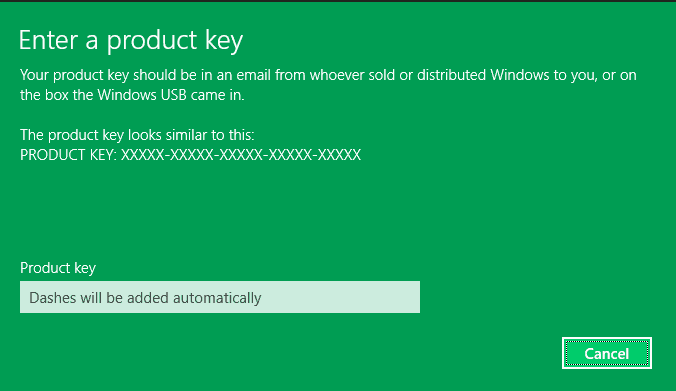
![Windows Media Player kan ikke endre albumbilder [FIX IT LIKE A PRO]](/f/5f99c63a213ea515d41ea8798dc6094d.jpg?width=300&height=460)
